文章编号:9466时间:2025-03-14人气:
🔍在使用联想笔记本时,兼容性问题往往让许多用户感到困扰。无论是老旧软件无法正常运行,还是新硬件设备出现异常,调整兼容模式可能是解决问题的关键。但如何判断是否需要调整?兼容性设置又藏在哪里?今天我们就来详细拆解这个问题,带您一步步找到答案!

⚠️判断标准一:软件运行异常或直接崩溃 当您安装的软件在启动时频繁报错、界面显示混乱,甚至直接崩溃时,这可能是系统与软件版本不兼容的典型表现。例如,使用Windows 11的联想笔记本运行20年前的老游戏,系统可能因缺少过时的API接口而无法支持。此时,通过启用兼容模式(如选择Windows XP模式),可以让系统模拟旧环境,帮助软件正常启动。但需注意:若调整后问题依旧,可能是软件本身存在缺陷,而非兼容性问题。
💡判断标准二:硬件设备无法识别或功能受限 联想笔记本的兼容性设置不仅针对软件,硬件设备也可能“水土不服”。例如,外接显卡在某些系统版本中可能无法自动切换,导致笔记本续航下降;老款打印机可能因驱动不匹配无法识别。此时,检查设备管理器中的兼容性设置(右键设备→属性→驱动程序→回滚驱动或启用旧模式)或许能解决问题。但需谨慎操作,错误设置可能导致硬件完全失灵。
🔧判断标准三:系统提示“此程序可能损坏您的电脑” Windows Defender SmartScreen或系统安全机制有时会将兼容性不佳的软件误判为威胁。当遇到此类警告时,可尝试在兼容性设置中以管理员身份运行程序,或取消勾选“高安全性模式”。不过,若软件来源不明,强行绕过安全提示存在风险,建议先确认软件安全性。
🔍兼容性设置的隐藏路径与操作指南 联想笔记本的兼容性设置与普通Windows电脑一致,但部分用户因界面复杂而难以找到。以下是分步指引: 1️⃣ 通过右键菜单进入: - 找到目标程序的快捷方式或安装文件 - 右键点击→选择“属性”→切换到“兼容性”标签页 - 此处可勾选“以兼容模式运行”并选择操作系统版本(如Windows 7、Windows 10等) - 同步勾选“以管理员身份运行”可解决部分权限问题
2️⃣ 通过控制面板全局调整: - 打开控制面板→系统和安全→系统→高级系统设置 - 在“高级”选项卡下点击“环境变量” - 在“系统变量”中找到“Path”→编辑→添加兼容模式所需的路径(需谨慎操作,错误添加可能导致系统异常)
3️⃣ 联想专属工具辅助: - 联想电脑管家内置“驱动管理”和“系统优化”功能,可一键检测硬件兼容性 - “Lenovo Vantage”应用提供“疑难解答”模块,能自动识别并修复部分兼容性问题
⚠️进阶技巧与注意事项 - 版本选择策略:优先选择与软件发布时主流系统匹配的版本(如2015年软件选Windows 8.1) - 虚拟机替代方案:若兼容模式仍无法解决问题,可通过VirtualBox或VMware创建虚拟系统环境 - 性能权衡:启用兼容模式可能降低程序运行效率,需在“设置为所有用户应用”选项前三思 - 系统更新矛盾:Windows自动更新有时会覆盖兼容性设置,建议在重要设置后关闭自动更新
💡案例实操:解决Photoshop兼容性问题 以联想小新Pro16运行Photoshop CC 2019为例: 1. 右键Photoshop快捷方式→属性→兼容性 2. 勾选“Windows 10兼容模式”+“管理员身份运行” 3. 若仍卡顿,可进入“高级设置”→将图形处理器更改为高性能显卡 4. 最后重启程序,多数情况下可解决崩溃问题
🌐跨平台兼容性问题处理 对于Linux双系统或安卓互联场景: - Linux系统:在GRUB引导界面添加`nomodeset`参数可解决显卡兼容问题 - 安卓互联:联想智能热点可能因协议差异无法连接旧手机,需在设置中选择“兼容模式”或更新驱动
⚠️最后提醒: 兼容模式本质是让系统“假装”成旧版本,强行匹配可能引发新问题。建议优先尝试: 1️⃣ 更新软件至最新版本 2️⃣ 升级硬件驱动(尤其是显卡/声卡驱动) 3️⃣ 通过微软应用商店下载官方认证版本 4️⃣ 在虚拟机中安装目标操作系统
💡当所有方法均告失效时,不妨联系联想官方客服(400-990-8888)或访问支持页面提交故障报告。记住,兼容性调整是一把双刃剑——正确使用能化险为夷,误操作则可能让电脑“雪上加霜”。现在,是时候打开您的联想笔记本,按图索骥试试看吧!
内容声明:
1、本站收录的内容来源于大数据收集,版权归原网站所有!
2、本站收录的内容若侵害到您的利益,请联系我们进行删除处理!
3、本站不接受违法信息,如您发现违法内容,请联系我们进行举报处理!
4、本文地址:https://xy.ruoyidh.com/diannaowz/79558806ce2003deba6f.html,复制请保留版权链接!

🌟联想笔记本U盘启动设置指南,从初步设置到BIOS启用全解析🌟在当今数字化时代,计算机的使用已经成为我们日常生活和工作中不可或缺的一部分,无论是安装操作系统、进行系统修复,还是处理一些复杂的技术问题,U盘启动都是一个非常实用的工具,对于联想笔记本用户来说,掌握U盘启动的设置方法,不仅可以帮助你更好地管理你的设备,还能在遇到系统故障时提...。
电脑资讯 2025-04-19 02:33:19

你好!如果你在使用联想Z笔记本时遇到了U盘安装系统的问题,不要担心,这里有一些详细的步骤和建议可以帮助你解决这个问题,😊确保你的U盘是正确的启动盘,你需要使用一个至少有8GB容量的空U盘,并且在制作启动盘的时候,必须选择正确的系统镜像文件,比如Windows10或者其他操作系统,你可以使用工具如Rufus或UltraISO来制作启动...。
电脑资讯 2025-04-18 15:04:28
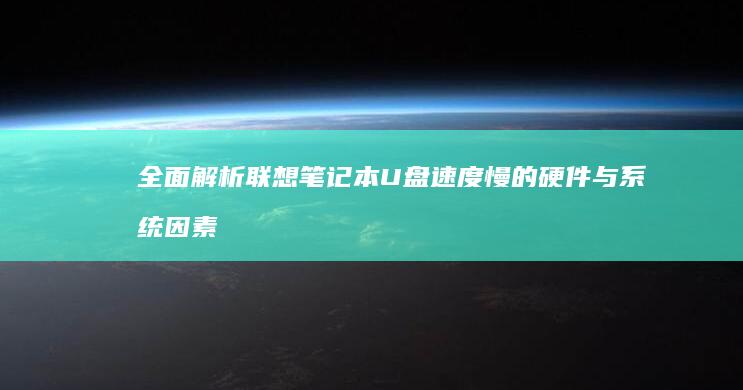
在使用联想笔记本时,遇到U盘速度慢的问题确实让人感到十分头疼,这种现象可能由多种因素引起,包括硬件与系统层面的问题,以下将从这两个角度详细分析,并提供相应的解决方案,一、硬件因素硬件问题往往是导致U盘速度缓慢的主要原因之一,我们需要检查以下几个硬件相关的因素,1.U盘本身的质量与类型并非所有U盘都是一样的,普通的U盘与高速U盘在读写速...。
电脑资讯 2025-04-10 22:17:28

近日关于多方投诉办公效率受重创的讨论持续发酵多地企业和机构反映行政流程冗杂沟通成本激增等问题本文将从现象溯源矛盾焦点及优化路径三个维度展开深度解析并尝试提出切实可行的解决方案一现象溯源效率黑洞如何形成多方投诉办公效率受重创多方投诉办公室怎么办根据某咨询机构对家企业的调研显示受访者表示跨部门协作耗时较三年前增加以上典型案...
电脑资讯 2025-03-24 22:41:11

联想笔记本硬盘启动顺序调整与系统盘优先启动设置详解联想笔记本硬盘启动顺序调整与系统盘优先启动在日常使用中调整电脑启动顺序或设置盘优先启动是许多用户会遇到的操作需求尤其是在重装系统修复系统故障或安装新系统时而对于联想笔记本用户来说由于其独特的硬件设计和设置逻辑这一过程需要格外注意细节本文将从启动顺序调整盘优先启动设置以及...
电脑资讯 2025-03-13 18:39:16

当联想笔记本出现一键黑屏问题时用户往往陷入焦虑这种突发状况可能由系统故障驱动冲突或硬件问题引发但通过外接显示器检测和安全模式进入我们能快速定位问题并实施修复以下是针对这一场景的详细分析及操作指南附带实用技巧和注意事项助你从容应对突发状况联想笔记本一键黑屏应急处理外接显示器检测与一外接显示器检测初步排查问题根源笔记本黑屏...
电脑资讯 2025-03-13 15:59:27

🔍第三方密钥管理工具在联想小新设备中的兼容性测试报告随着数字化进程的加速,密钥管理工具,如密码管理器、SSH密钥工具等,已成为用户保护敏感数据的重要工具,其与硬件设备的兼容性问题常被忽视,本报告聚焦于联想小新系列设备,涵盖主流型号如小新Air、小新Pro、小新Pad等,,结合实际测试数据,系统分析第三方密钥管理工具的兼容性表现,为用户...。
电脑资讯 2025-03-10 03:29:55

最近发现很多联想笔记本用户在使用过程中遇到了一个比较常见的问题——F8键缺失,虽然F8键对于某些特定功能,如进入安全模式、BIOS设置等,至关重要,但随着硬件设计和技术发展的进步,越来越多的笔记本电脑开始取消F8键,联想笔记本便是其中之一,这一变化背后反映了现代操作系统和硬件技术的发展趋势,今天我们就来探讨一下联想笔记本无缘F8键的原...。
电脑资讯 2025-03-08 23:27:42

👩💻作为一名长期关注消费电子领域的观察者,今天我们就来深度剖析联想笔记本阵营中那颗,最闪亮的星,——小新Pro162023锐龙版,这款被称为,六边形战士,的机型,完美诠释了如何在8000元价位段实现旗舰级体验,让我们通过显微镜般的细节分析,揭开它登顶性价比王座的秘密,💻硬件配置,AMDZen4架构的降维打击搭载AMD锐龙77840HS...。
电脑资讯 2025-03-05 08:23:06

联想G40笔记本设置U盘启动项的完整步骤指南随着电脑系统的更新换代以及一些特殊需求的出现,越来越多的用户开始通过U盘启动来解决系统问题或者安装新的操作系统,对于联想G40这样的老款笔记本电脑来说,设置U盘启动项的操作与现代新款电脑有所不同,但基本原理是一致的,本文将详细介绍联想G40笔记本设置U盘启动项的完整步骤,一、联想G40笔记本...。
电脑资讯 2025-02-26 09:01:17

简介联想笔记本以其出色的性能和多功能性而闻名,为了充分利用笔记本的潜力,了解如何进入不同的模式至关重要,本文将指导您了解各种模式,并说明如何根据需要轻松切换模式,不同模式笔记本模式笔记本模式是最常见的模式,将键盘和屏幕组合在一起使用,它适用于日常任务,如办公、上网和娱乐,平板电脑模式平板电脑模式将键盘折叠在屏幕后面,形成一个平板电脑形...。
电脑资讯 2025-01-03 00:27:53

简介联想e40笔记本是一款经济实惠的笔记本电脑,但其性能和存储空间可能不足以满足用户的需求,本文将指导您逐步升级联想e40笔记本,以提高其性能并扩展其存储空间,前提条件在开始升级之前,您需要以下物品,联想e40笔记本电脑新的RAM,兼容e40的,新的固态硬盘,SSD,与e40兼容,螺丝刀,十字,防静电腕带,可选,警告升级笔记本电...。
电脑资讯 2025-01-02 18:59:50